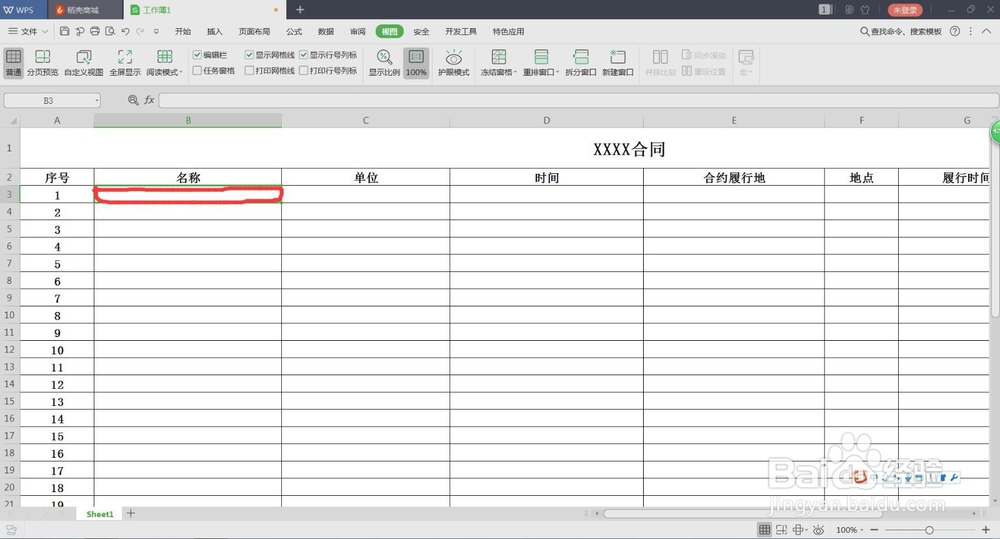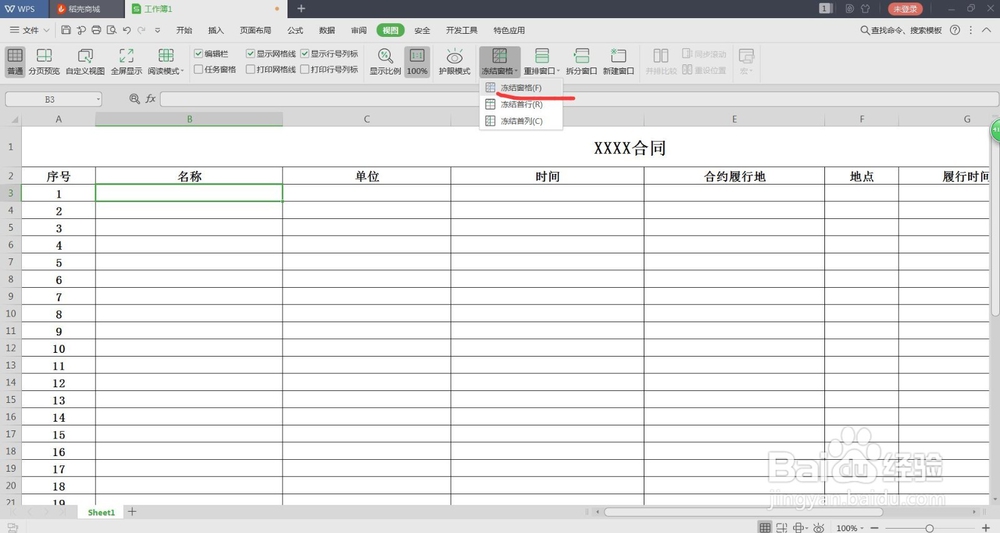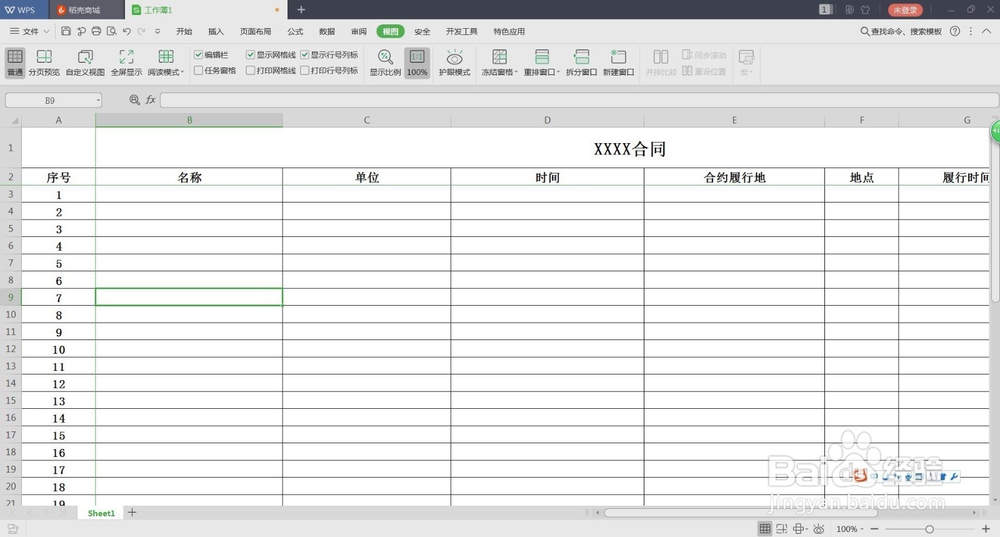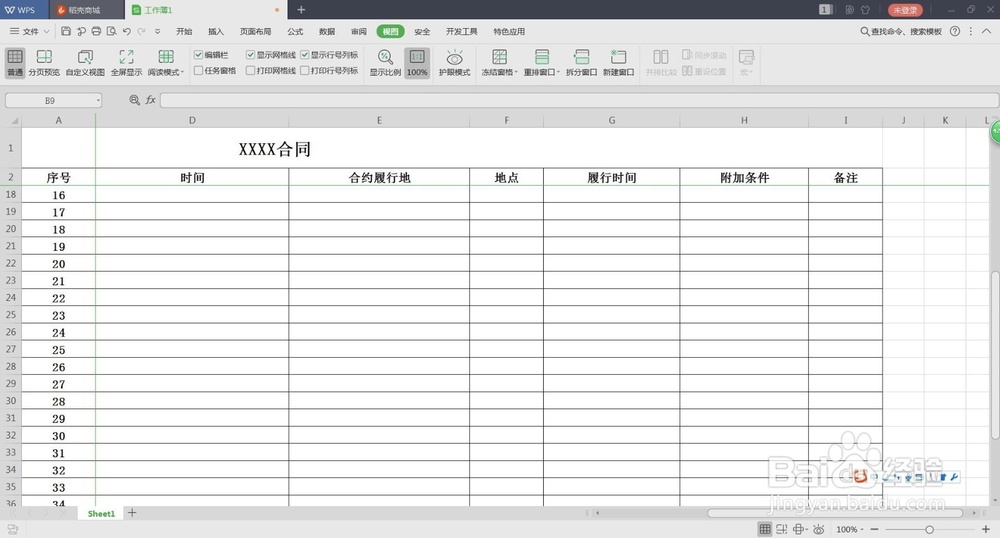1、首先,打开一个内容不仅在一个页面的比较多的内容的表格。
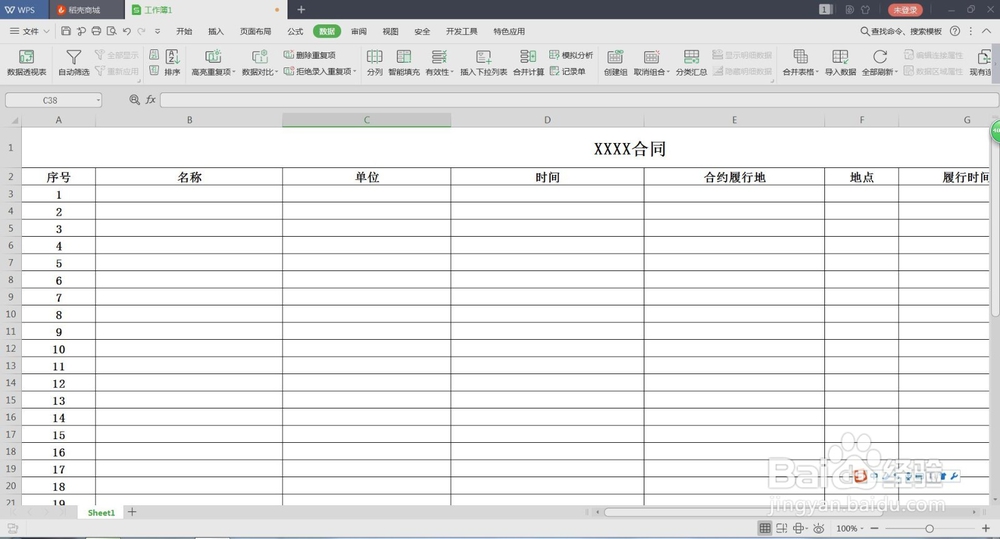
2、向下拖动或向右拖动的时候,可以发现上面或左边的分类主题就看不到了。
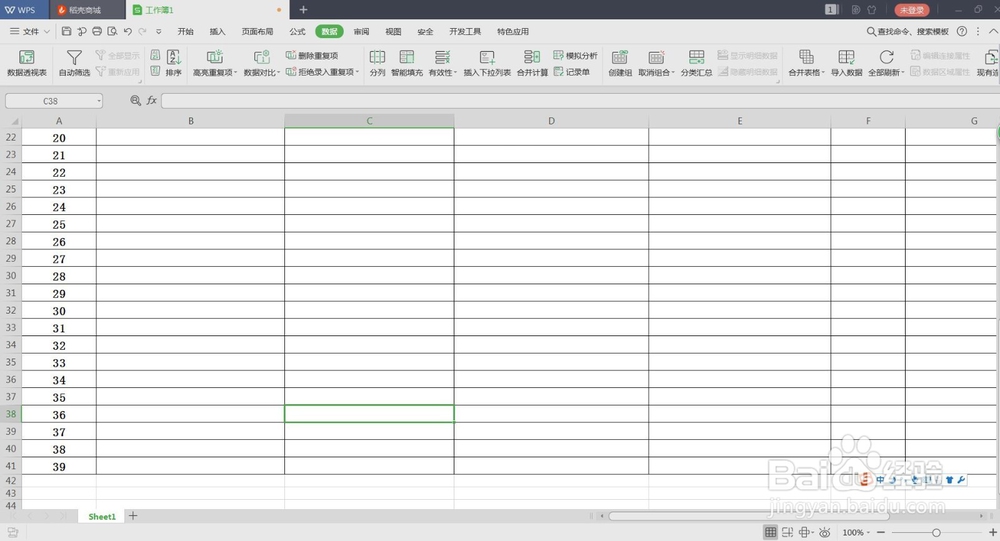
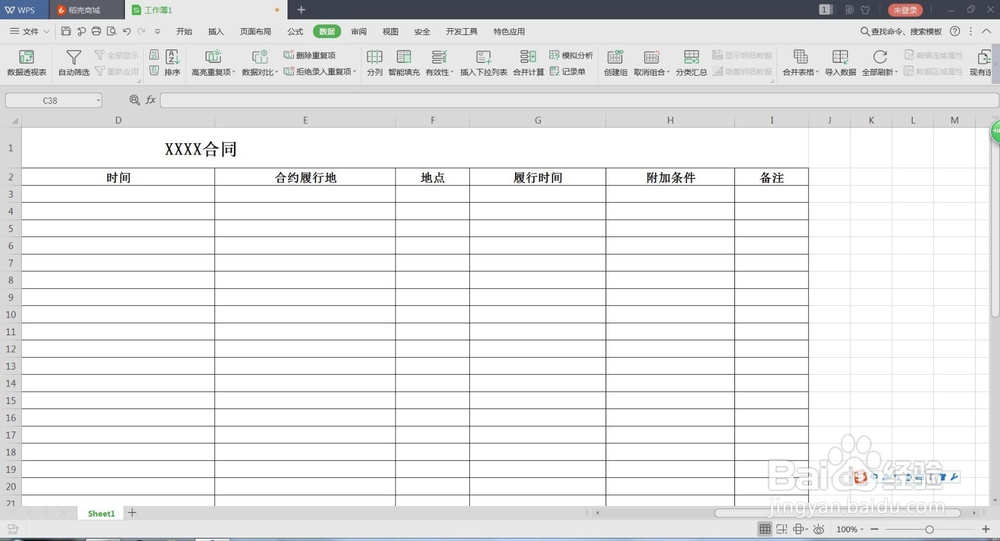
3、若想固定上面的分类的主题行,将鼠标放在所要固定行的下面一行的红色标志的位置,点击选中此行。在上面的工具栏里找到“视图”功能,下面有一个“冻结窗格”的功能,点击旁边的小箭头。
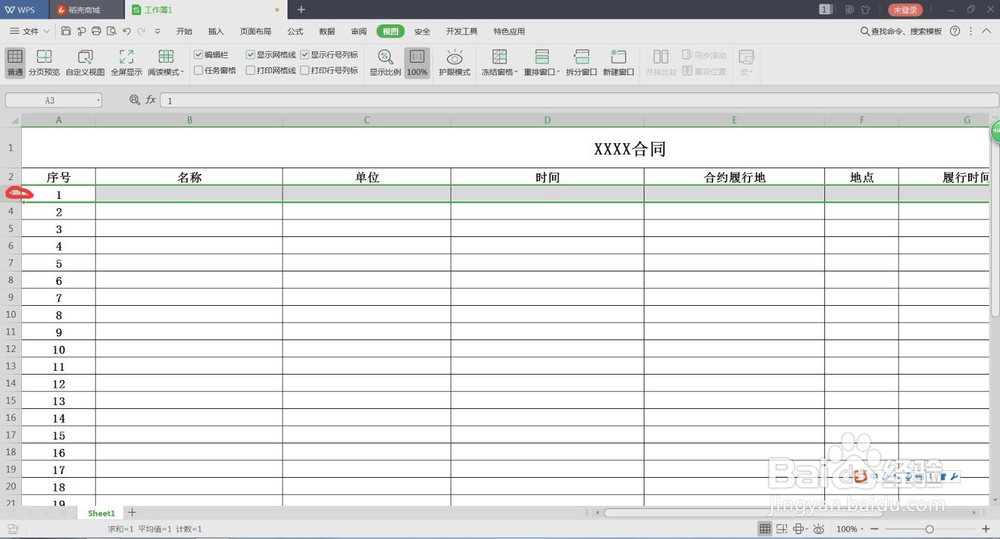
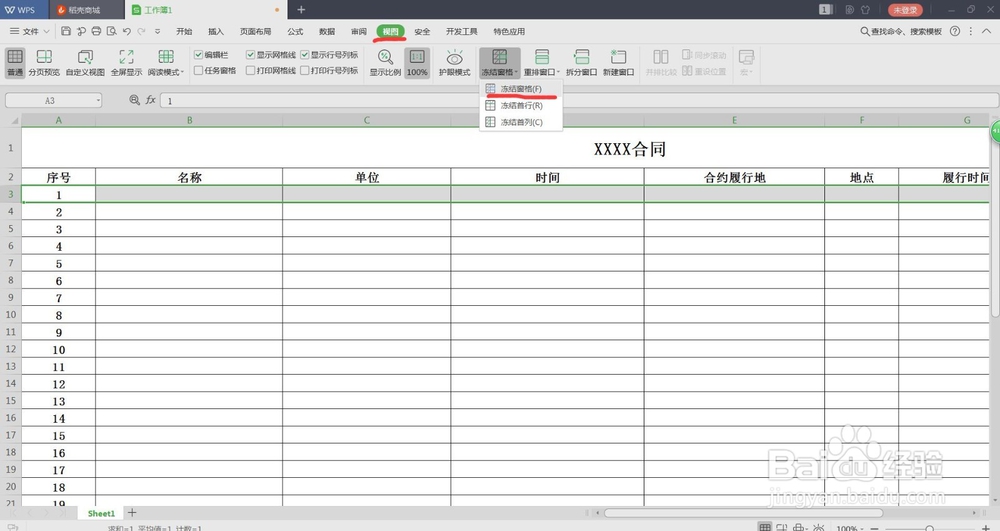
4、在出现的小工具栏里选择“冻结窗格”功能,可得到下图,可以看到上面的分类主题的下面有一条绿色的线,证明已经冻结窗格,向下拖动,可以看到已经固定了此行。
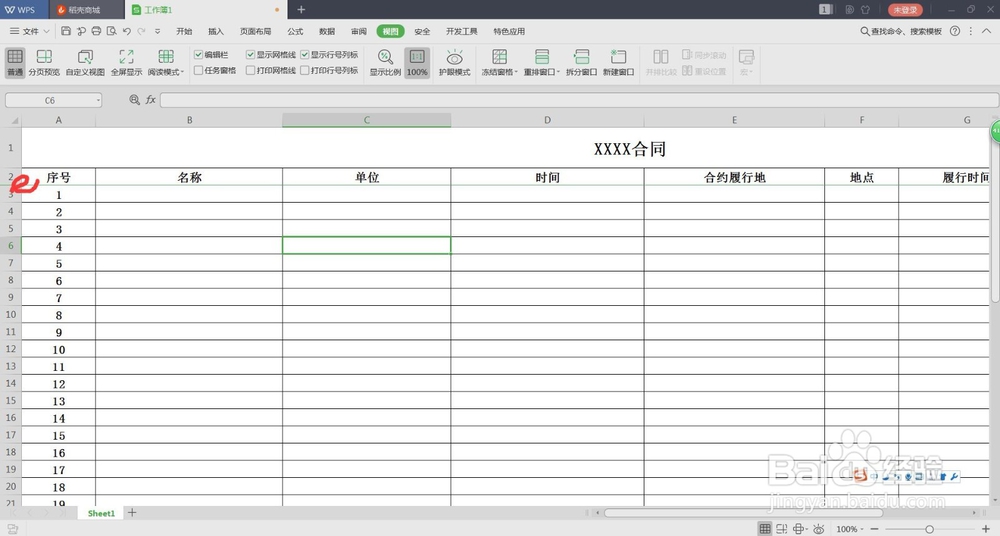
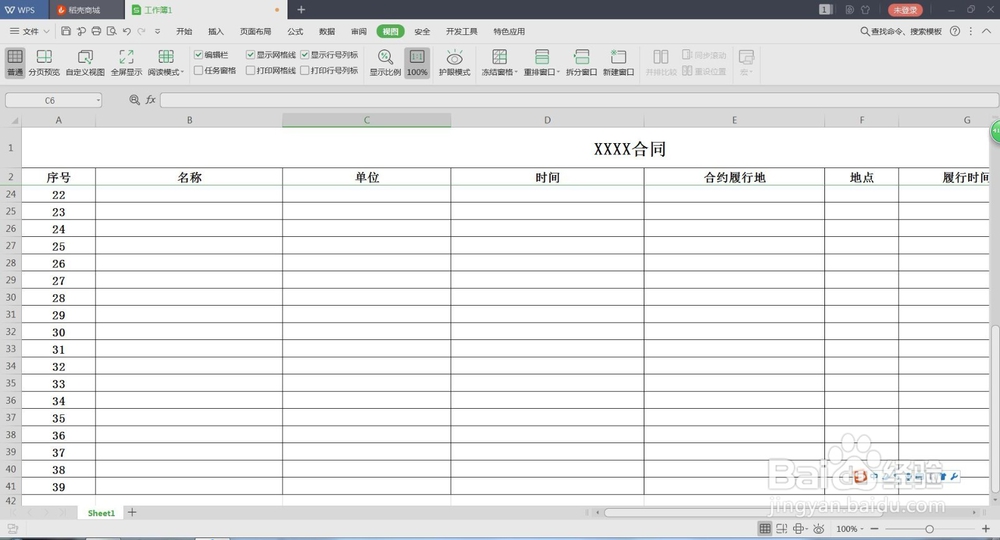
5、若想要固定左侧的分类主题,首先在“冻结窗口”旁边的小工具栏里,点击“取消冻结窗格”。然后将鼠标放在主题列的向右一列的红色标志位置,点击左键选中。
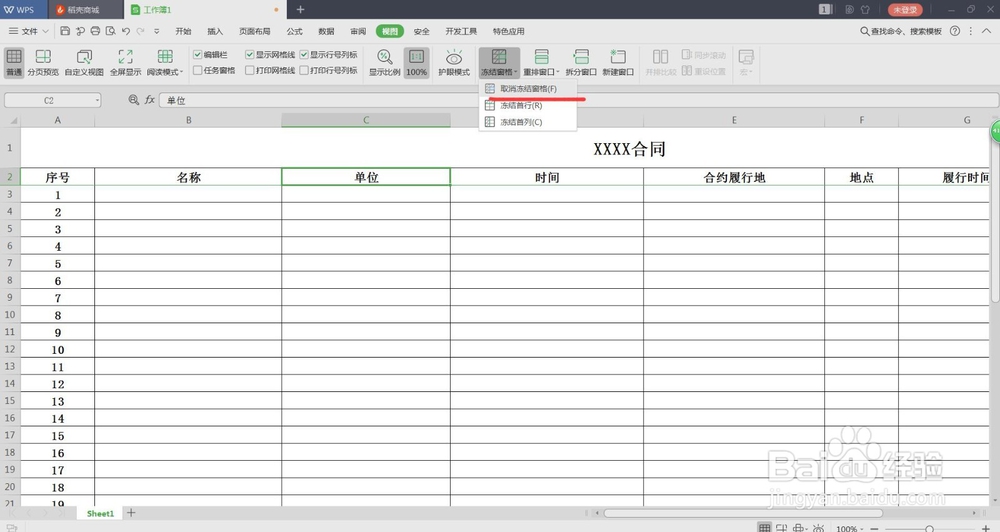
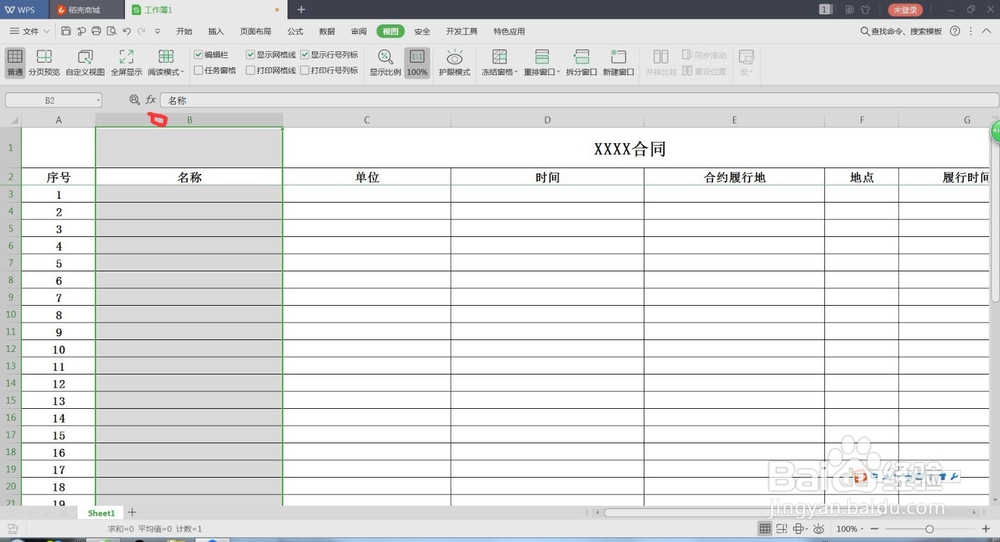
6、在“视图”的下面点击“冻结窗格”,进行同上操作,可以发现左侧标题已经固定。可以发现“XXX合同”这个标题行也固定了下来,因为第一行合并居中,导致在选择整列的时候,会不得不把第一行选中。
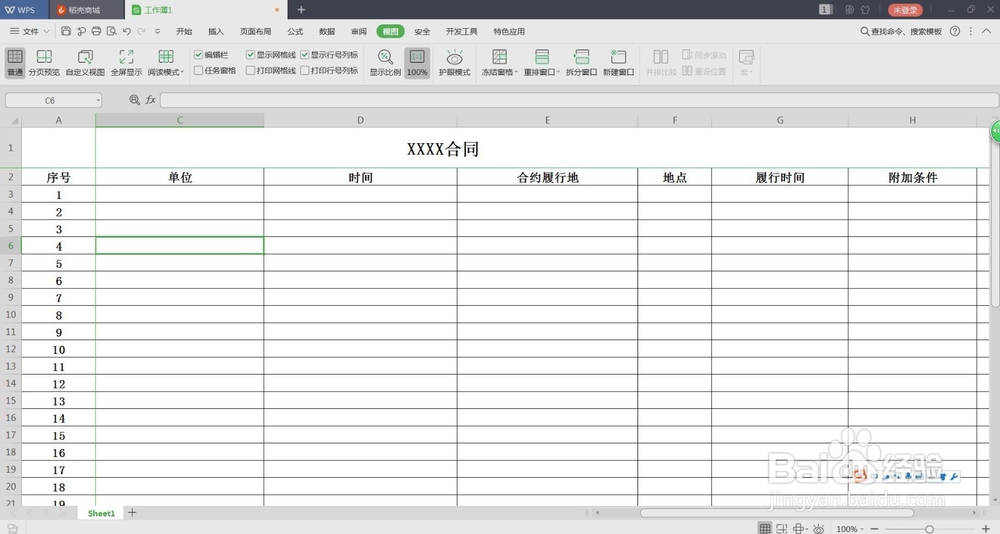
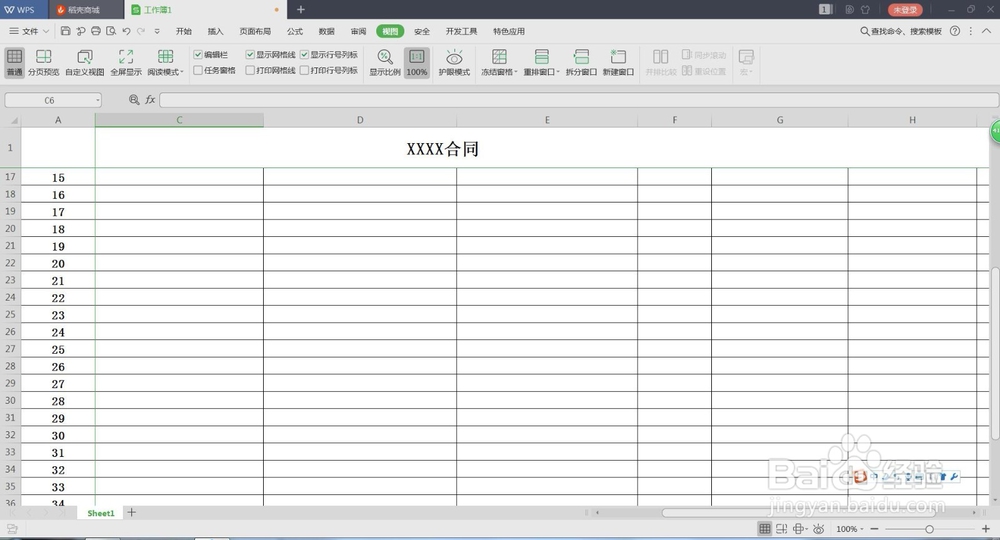
7、从上可知,只要能同时选择行和列就可以固定行和列,因而取消之前的操作,恢复到未固定任何行或列的时候。
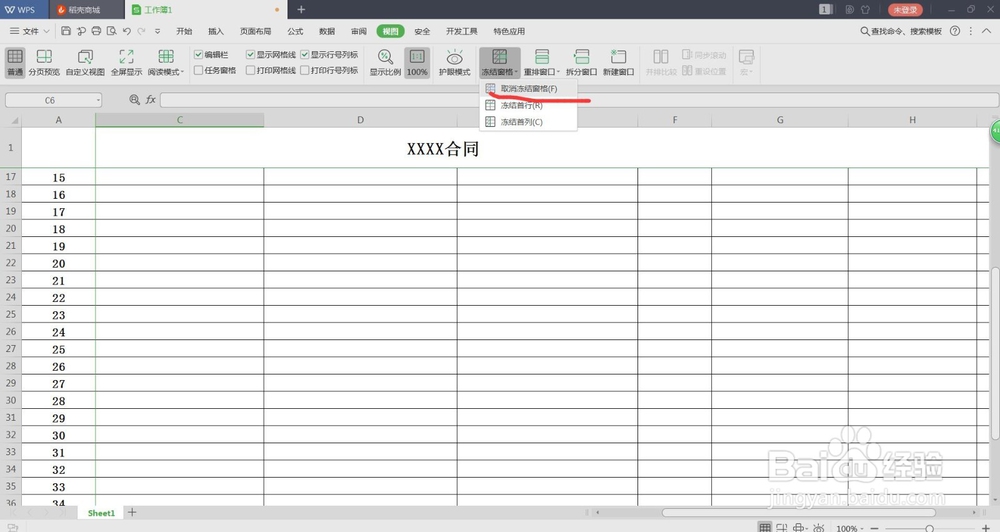
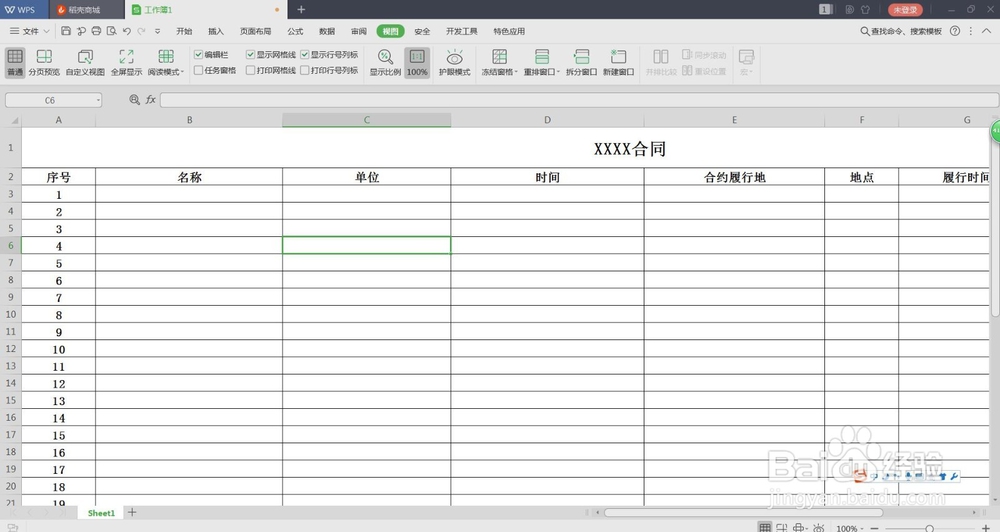
8、将鼠标放在离所要固定的行和列最近的窗格,红色标记处,左键单击选中。在“视图”工具栏的选中“冻结窗格”,可以看到下面的分类主题的行和列都已经固定。